Mac OS X Промяна на кои приложения стартира автоматично при влизане
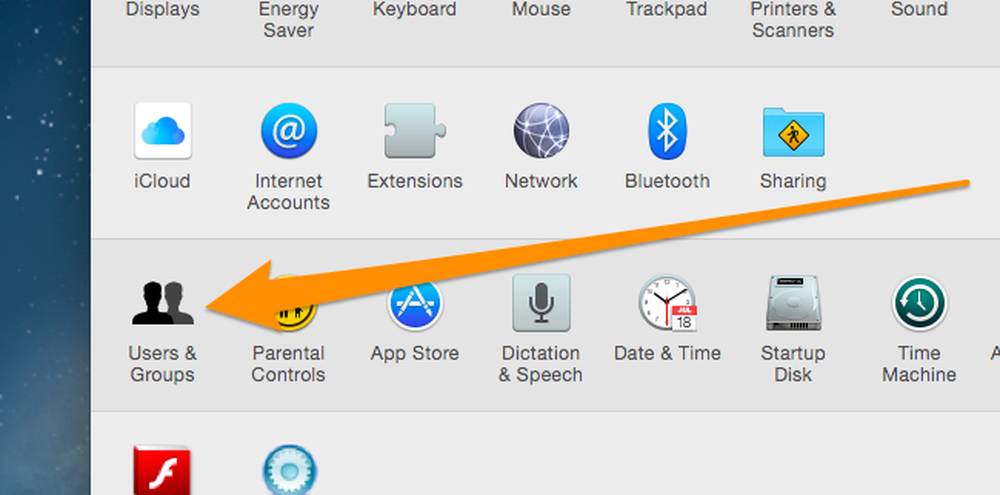
OS X прави работата с стартиращи елементи наистина лесна - просто се отправяте към предпочитанията и добавяте или премахвате неща от списъка. Но ако скоро сте се превърнали в Mac, може да не знаете как да го направите. Но сега ще го направите.
Отворете Системни предпочитания и след това кликнете върху иконата Потребители и групи. Веднъж там, намерете потребителския си профил от лявата страна (въпреки че винаги ще бъде избран) и след това кликнете върху раздела.
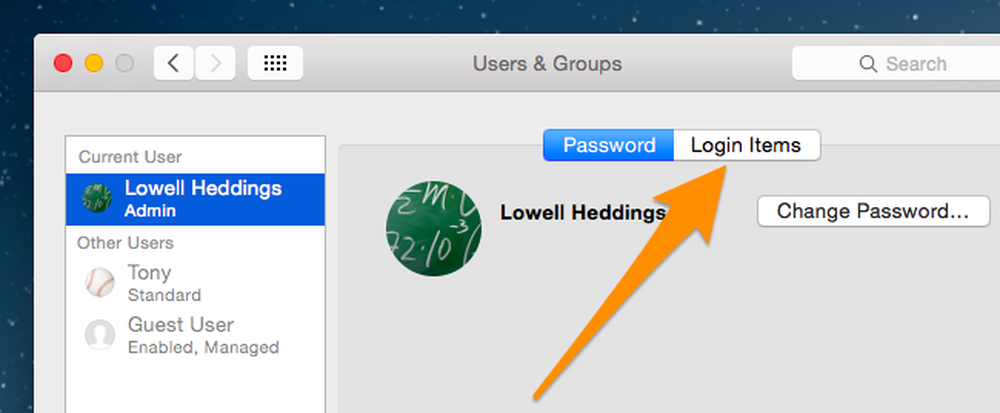
Сега ще видите списък с елементи, които ще се отварят автоматично, когато влезете. Можете да изберете елемент от списъка и да кликнете върху бутона Минус, за да го премахнете от стартирането, и можете да отметнете полето Скрий, за да направите приложението не излезе на преден план, когато започне - основно ще се стартира, но ще се сведе до пристанището, когато започне.
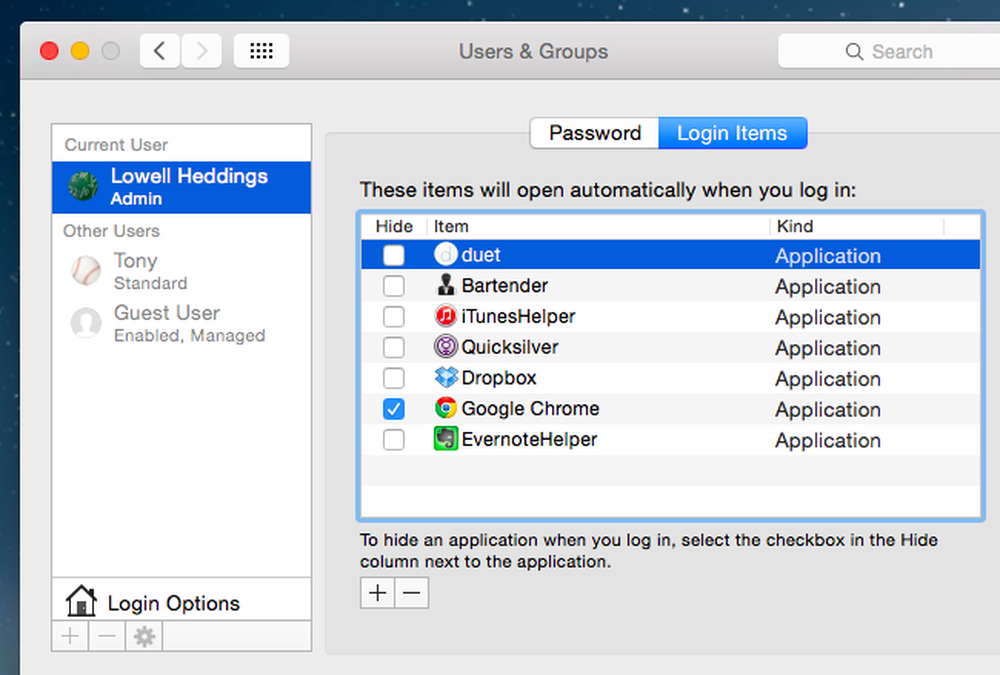 Премахването на елементите е толкова лесно, колкото да изберете едно и да кликнете върху бутона Минус.
Премахването на елементите е толкова лесно, колкото да изберете едно и да кликнете върху бутона Минус. За да добавите ново приложение в списъка за стартиране, можете просто да плъзнете и пуснете иконата в списъка или можете да щракнете върху иконата Plus и да изберете елемент, използвайки ръчно браузъра. Обикновено е по-лесно просто да влачите и пускате.
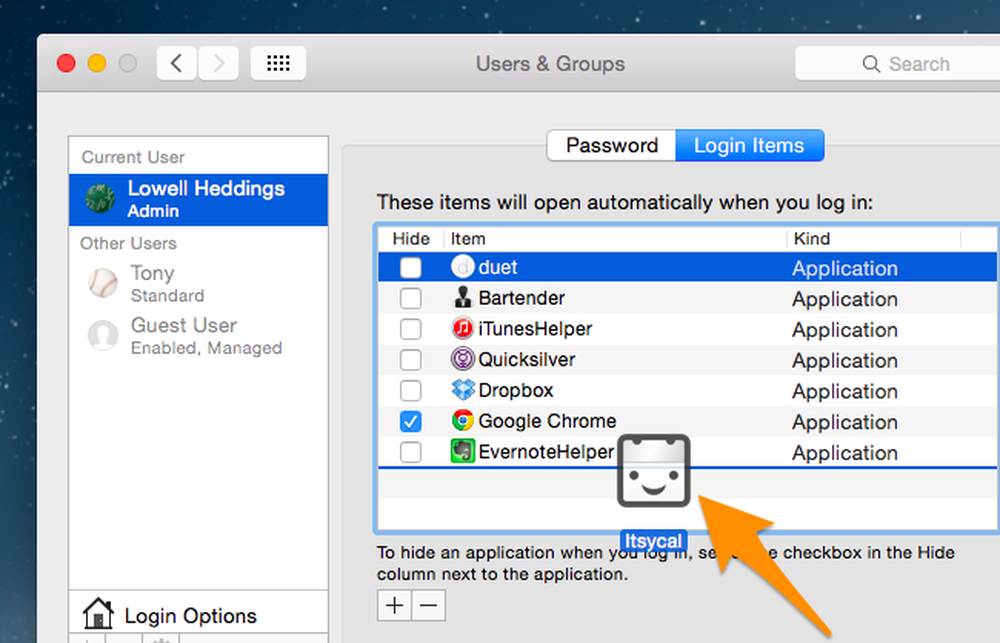 Можете просто да плъзгате и пускате елементи директно в списъка, за да ги добавите.
Можете просто да плъзгате и пускате елементи директно в списъка, за да ги добавите. Ето един съвет: Можете да плъзгате и пуснете приложението директно от прозореца за търсене на Spotlight, така че дори да не се налага да отваряте Finder, за да го намерите.



